หากคุณใช้งานเว็บไซต์ของคุณเองและคุณใส่ใจว่าอันดับของคุณในผลการค้นหาของ Google ดีแค่ไหนคุณต้องแน่ใจว่าคุณใช้ Google Search Console
อะไรคือสิ่งที่ Google Search Console ใช่ไหม
Google Search Console บอกทุกอย่างที่โปรแกรมสืบค้นของ Google รู้เกี่ยวกับเว็บไซต์ของคุณ สิ่งนี้จะให้ข้อมูลเชิงลึกว่าไซต์ของคุณได้รับการปรับแต่งอย่างไรให้โปรแกรมรวบรวมข้อมูลรับข้อมูลสำคัญและแสดงรายการหน้าเว็บของคุณในผลการค้นหา
ข้อมูลนี้มีสิ่งต่าง ๆ เช่น:
Google เคยเสนอแดชบอร์ดนี้ภายใต้ชื่อ“ Google Developer Tools” แต่เมื่อเร็ว ๆ นี้ได้ปรับปรุงเครื่องมือและ ทำแบรนด์ให้เป็น Google Search Console
วิธีใช้ Google Search Console
ในการดูสถิติของ Google Search Console สำหรับเว็บไซต์บางแห่งคุณจะต้อง อ้างสิทธิ์การเป็นเจ้าของ“ ทรัพย์สิน” ดังที่ Google เรียกมัน
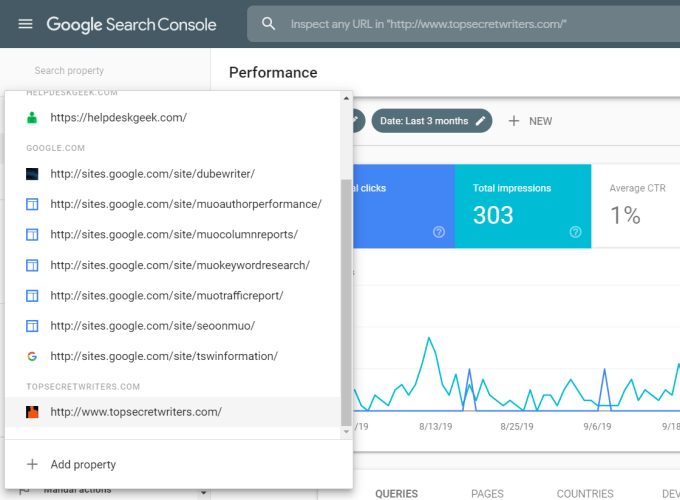
หากคุณใช้โดเมนย่อยเพื่อเริ่มต้น เว็บไซต์ใหม่นี้คุณจะต้องการใช้ฟิลด์ด้านขวาและป้อนเส้นทางทั้งหมดของ URL ลงไปที่โดเมนย่อย Google จะพิจารณา URL ทั้งหมดที่ต่ำกว่าระดับโดเมนย่อยเพื่อเป็นส่วนหนึ่งของผลิตภัณฑ์ของคุณ
In_content_1 ทั้งหมด: [300x250] / dfp: [640x360]->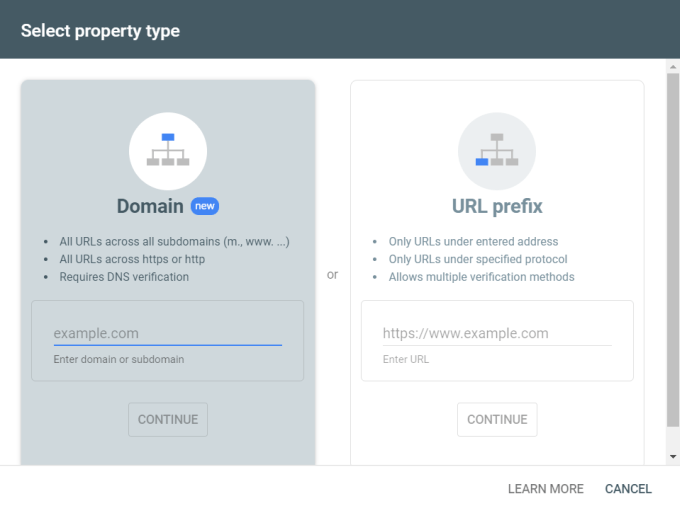
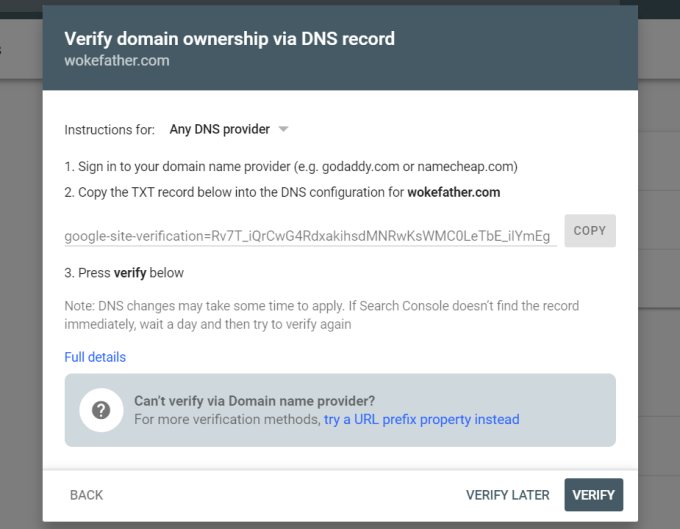
การใช้ Google Search Console
Google Search Console เวอร์ชันใหม่มีจำนวนมาก เมนูที่เรียบง่ายขึ้นโดยมีสถิติฝังอยู่ในแต่ละรายงานที่คุณสามารถเข้าถึงได้
ในหน้าต่างการนำทางด้านซ้ายหากคุณเลือก ภาพรวมคุณจะเห็นรายงานหลายฉบับปรากฏขึ้นในมุมมองหลัก
ประสิทธิภาพของไซต์
คุณสามารถขุดลงในแต่ละพื้นที่เหล่านี้ได้โดยเลือกลิงก์ เปิดรายงานที่มุมขวาบนของแผนภูมิ
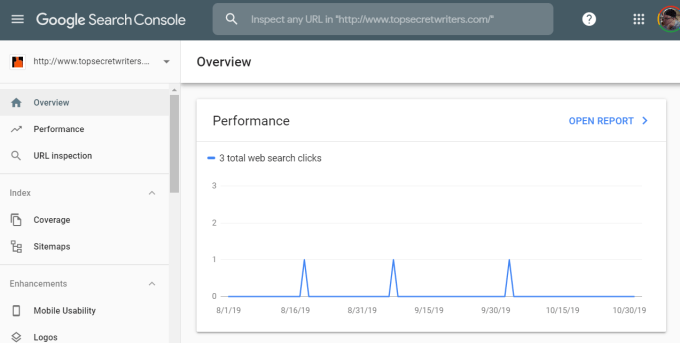
สิ่งนี้จะเปิดแผนภูมิชุดใหม่ที่ให้คุณขุดลึกลงไปใน ประสิทธิภาพ
หน้านี้แบ่งประสิทธิภาพออกเป็นหลายส่วน
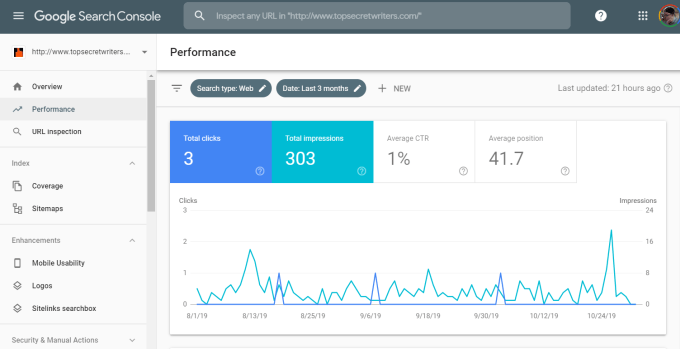
พื้นที่เหล่านี้รวมถึง:
เมื่อคุณเลื่อนหน้าลงมาคุณจะเห็นรายการข้อความค้นหายอดนิยมที่นำผู้คนไปยังเว็บไซต์ของคุณผ่านการค้นหาของ Google
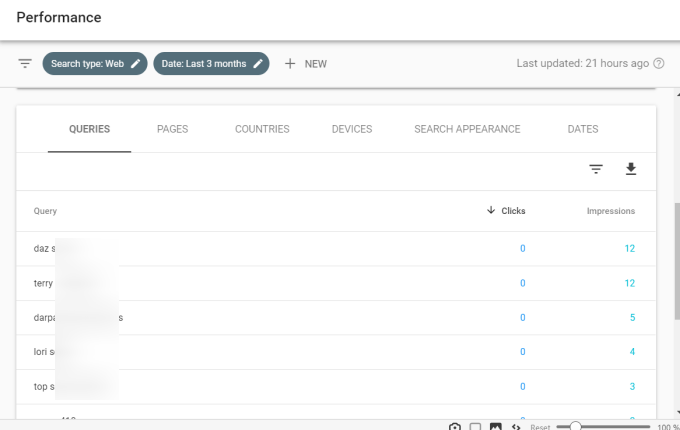
เมื่อเลือกแท็บที่ด้านบนของส่วนนี้คุณยังสามารถดู:
คุณสามารถแก้ไขกรอบเวลาของ ข้อมูลนี้และแผนภูมิเหล่านี้มีช่วงเวลาสูงสุด 16 เดือนในอดีตที่ผ่านมา
การครอบคลุมไซต์
ความครอบคลุมของเว็บไซต์ของคุณจะแสดงจำนวนหน้า กำลังรวบรวมข้อมูลและพบว่าซอฟต์แวร์รวบรวมข้อมูลพบข้อผิดพลาดระหว่างการรวบรวมข้อมูลในเว็บไซต์ของคุณหรือไม่
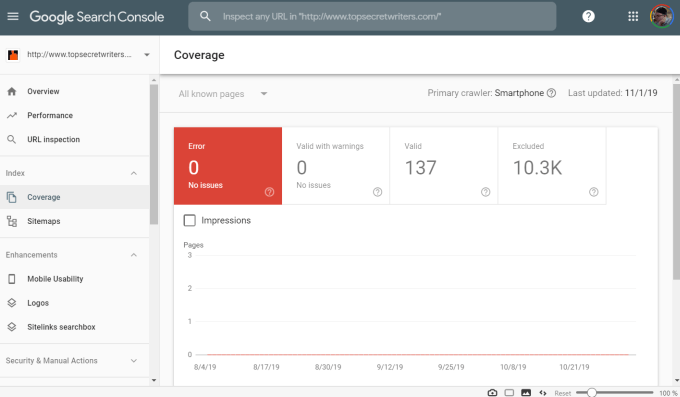
รายการใต้ตารางนี้จะให้ข้อมูลข้อผิดพลาดที่สำคัญหาก Google ได้ยกเว้นหน้าเว็บไซต์ใด ๆ ของคุณเนื่องจากข้อผิดพลาดในการรวบรวมข้อมูล
หากคุณเห็นสถานการณ์ เช่นเว็บไซต์ด้านบนที่เว็บไซต์ส่วนใหญ่ของคุณถูกแยกออกและไม่มีข้อผิดพลาดเป็นไปได้ว่าอาจเกิดจากการกำหนดค่าผิดพลาดในตอนท้ายของคุณ
สิ่งนี้อาจเกิดจากสิ่งต่อไปนี้:
หากมี ส่วนหนึ่งของไซต์ของคุณถูกยกเว้นด้วยสาเหตุอื่นคุณจะเห็นสาเหตุเหล่านั้นในตารางข้อผิดพลาดและคุณสามารถแก้ไขปัญหาและแก้ไขปัญหาได้จากที่นั่น
ข้อมูลคอนโซลการค้นหาของ Google อื่น ๆ
มองผ่านแถบนำทางด้านซ้ายมีพื้นที่สำคัญอีกสองสามแห่งที่คุณควรรู้
เลือก การตรวจสอบ URLเพื่อดูสิ่งที่โปรแกรมรวบรวมข้อมูลของ Google เห็นเมื่อรวบรวมข้อมูลหน้าเฉพาะในเว็บไซต์ของคุณ
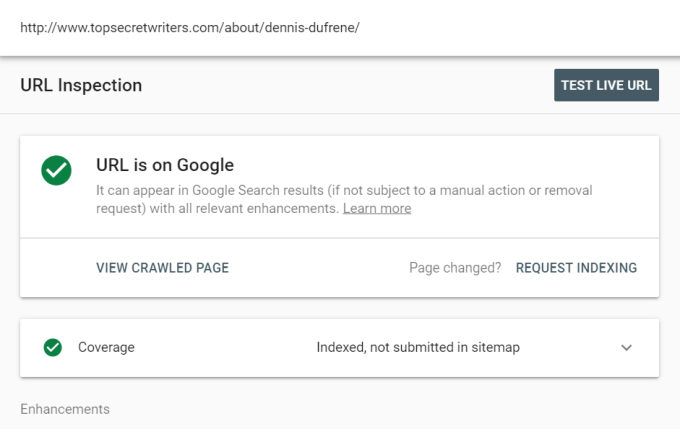
สิ่งที่คุณต้องการเห็นคือสีเขียวทั้งหมด ควรรายงานว่า URL ปรากฏในผลการค้นหาของ Google และควรให้รายละเอียดเพิ่มเติมเกี่ยวกับสถานะการจัดทำดัชนีและข้อ จำกัด ในการรวบรวมข้อมูล
นี่เป็นวิธีที่มีประโยชน์มากในการตรวจสอบว่าหน้าเว็บไซต์ที่สำคัญที่สุดของคุณ กำลังได้รับการจัดทำดัชนีโดย Google และเพื่อดูข้อผิดพลาดที่อธิบายว่าทำไมพวกเขาถึงไม่ได้
การเลือก Sitemapจากแถบนำทางจะแสดงให้คุณเห็นว่าคุณมีแผนผังไซต์ที่ส่งมาอย่างถูกต้องหรือไม่ โปรแกรมรวบรวมข้อมูลหลายหน้าในเว็บไซต์ของคุณได้รับการยอมรับขอบคุณแผนผังไซต์ของคุณ
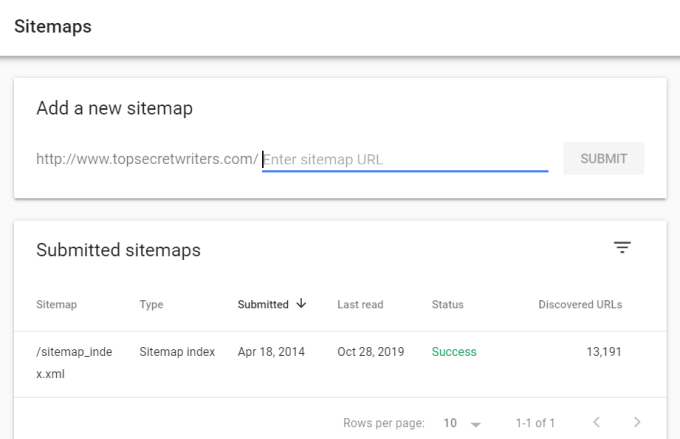
คุณจะเห็นไฟล์ Sitemap ที่โปรแกรมรวบรวมข้อมูลของ Google รู้จักเป็นไฟล์ XML ของ Sitemap ในเว็บไซต์ของคุณ มันจะแสดงเมื่อคุณ:
หวังว่าคุณกำลังใช้ ปลั๊กอิน SEO ที่ดี ที่จะสร้างไฟล์แผนผังเว็บไซต์ทั้งหมดให้คุณ
ในส่วน การปรับปรุงของเมนูการนำทางคุณจะเห็นข้อมูลเพิ่มเติมบางส่วนเพื่อช่วยคุณปรับปรุงเว็บไซต์ของคุณในผลการค้นหา
สิ่งแรกคือ การใช้งานมือถือโดยมีข้อผิดพลาดที่จะให้ข้อมูลเชิงลึกเกี่ยวกับสาเหตุที่หน้าเว็บบางหน้าในไซต์ของคุณไม่เหมาะกับอุปกรณ์พกพา
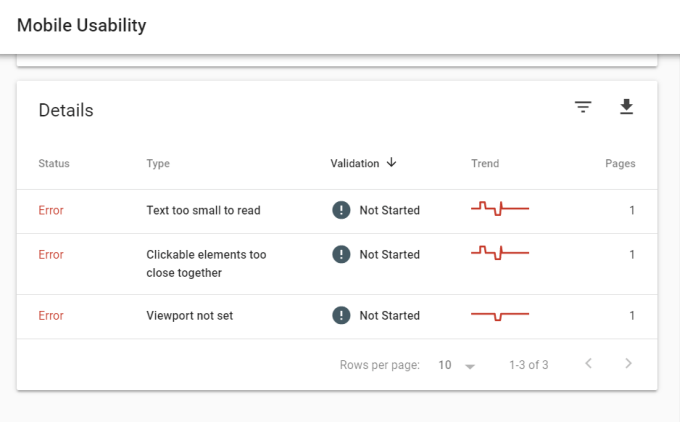
หน้า โลโก้จะมีรายละเอียดเกี่ยวกับประสิทธิภาพและข้อผิดพลาดที่เกิดจากการใด ๆ ของคุณ โลโก้มาร์กอัปถ้าคุณใช้ คุณจะเห็นรายละเอียดที่นี่ซึ่งคุณสามารถใช้เพื่อแก้ไขปัญหาใด ๆ
หน้า Sitelinks Searchboxรวมถึงประสิทธิภาพหรือปัญหาข้อผิดพลาดที่เกิดจากมาร์กอัป Sitelinks Searchbox ที่คุณอาจมี หน้า
หากคุณไม่เห็นข้อมูลใด ๆ ในสองหน้าข้างบนนั่นเป็นเพราะคุณไม่ได้ใช้มาร์กอัปนั้นในเว็บไซต์ของคุณ
ภายใต้ ความปลอดภัย & ส่วนการกระทำด้วยตนเองของบานหน้าต่างนำทางคุณสามารถดูได้ว่า Google ได้ดำเนินการใด ๆ กับไซต์ของคุณโดยยึดตามความปลอดภัยหรือปัญหาอื่น ๆ หากทุกอย่างดีสำหรับไซต์ของคุณคุณควรเห็นเครื่องหมายถูกสีเขียวที่พิมพ์ว่า "ไม่พบปัญหา" ที่ถูกพิมพ์ถัดไป
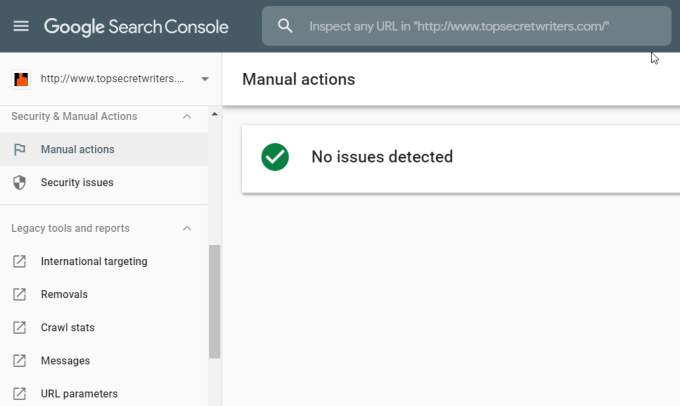
หากมีปัญหา Google จะแสดงข้อผิดพลาดซึ่งจะช่วยให้คุณขุดลึกลงไปในสิ่งที่ทำให้ Google ดำเนินการกับเว็บไซต์ของคุณและแก้ไขปัญหาเหล่านั้น อย่างรวดเร็ว
หน้าสุดท้ายคือหน้า ลิงก์ซึ่งจะให้ข้อมูลเชิงลึกเกี่ยวกับการเชื่อมโยงไปยังไซต์ของคุณ
ข้อมูลนี้จะให้ข้อมูลเชิงลึกแก่คุณเกี่ยวกับวิธีที่ผู้คนดูหน้าเว็บของคุณและหัวข้อที่คุณพิจารณาว่าเป็นผู้มีอำนาจมากที่สุด
เครื่องมือและรายงานแบบเดิม
ในระยะเวลาที่ จำกัด คุณยังสามารถเข้าถึงเครื่องมือและรายงานจำนวนมากที่มีอยู่ในรุ่นดั้งเดิมของ Google Search Console - เดิมชื่อเครื่องมือนักพัฒนาของ Google
สิ่งเหล่านี้ เครื่องมือให้ข้อมูลส่วนใหญ่ที่เหมือนกันตามรายการด้านบน แต่ในรูปแบบที่แตกต่างกันและข้อมูลที่แตกต่างกันเล็กน้อย อย่างไรก็ตามเครื่องมือเหล่านี้ทั้งหมดจะถูกยกเลิกในไม่ช้าดังนั้นจึงเป็นการดีที่สุดที่จะคุ้นเคยกับการใช้ Google Search Console และเครื่องมือทั้งหมดที่มีให้
โดยการทำความเข้าใจวิธีใช้ Google Search Console ตรวจสอบให้แน่ใจว่าสุขภาพการค้นหา Google ในเว็บไซต์ของคุณนั้นแข็งแกร่งและคุณมีโอกาสที่จะได้อันดับสูงสุดในผลการค้นหาของ Google